Ang iOS 11 nag-una sa paghimo sa paggamit sa pamilyar nga sistema nga mas nindot ug episyente. Apan mahimo usab nga matingala sa mapuslanon nga gagmay nga mga butang. Gihimo niini ang mga iPad, labi na ang Pro, usa ka labi ka makahimo nga himan.
Sa makausa pa, gusto sa usa nga hisgutan ang anam-anam nga pag-uswag ug (gawas sa iPad Pro) ang pagkawala sa dagkong balita, apan dili husto. Ang iOS 11, sama sa daghang mga nauna, tingali dili sukaranan nga magbag-o sa paagi sa among pagtratar sa labing inila nga mga aparato sa Apple, apan mahimo’g kini mamatikdan nga mapauswag ang kasinatian sa platform sa iOS.
Sa iOS 11 nakit-an namon ang usa ka labi ka maayo nga sentro sa pagkontrol, usa ka mas maalamon nga Siri, usa ka labi ka sosyal nga Apple Music, usa ka labi nga may katakus nga camera, usa ka bag-ong hitsura alang sa App Store, ug ang gipadako nga reyalidad nagkadako sa daghang paagi. Apan magsugod kita sa unang paglansad, adunay mga balita usab didto.
Awtomatikong setting
Ang usa ka bag-ong gipalit nga iPhone nga adunay iOS 11 nga na-install mahimong dali nga i-set up sama sa Apple Watch. Ang usa ka lisud nga ihulagway nga dayandayan makita sa display, nga igo na nga basahon sa laing iOS device o sa Mac sa user, nga human niana ang personal nga mga setting ug mga password gikan sa iCloud keychain awtomatikong i-load sa bag-ong iPhone.
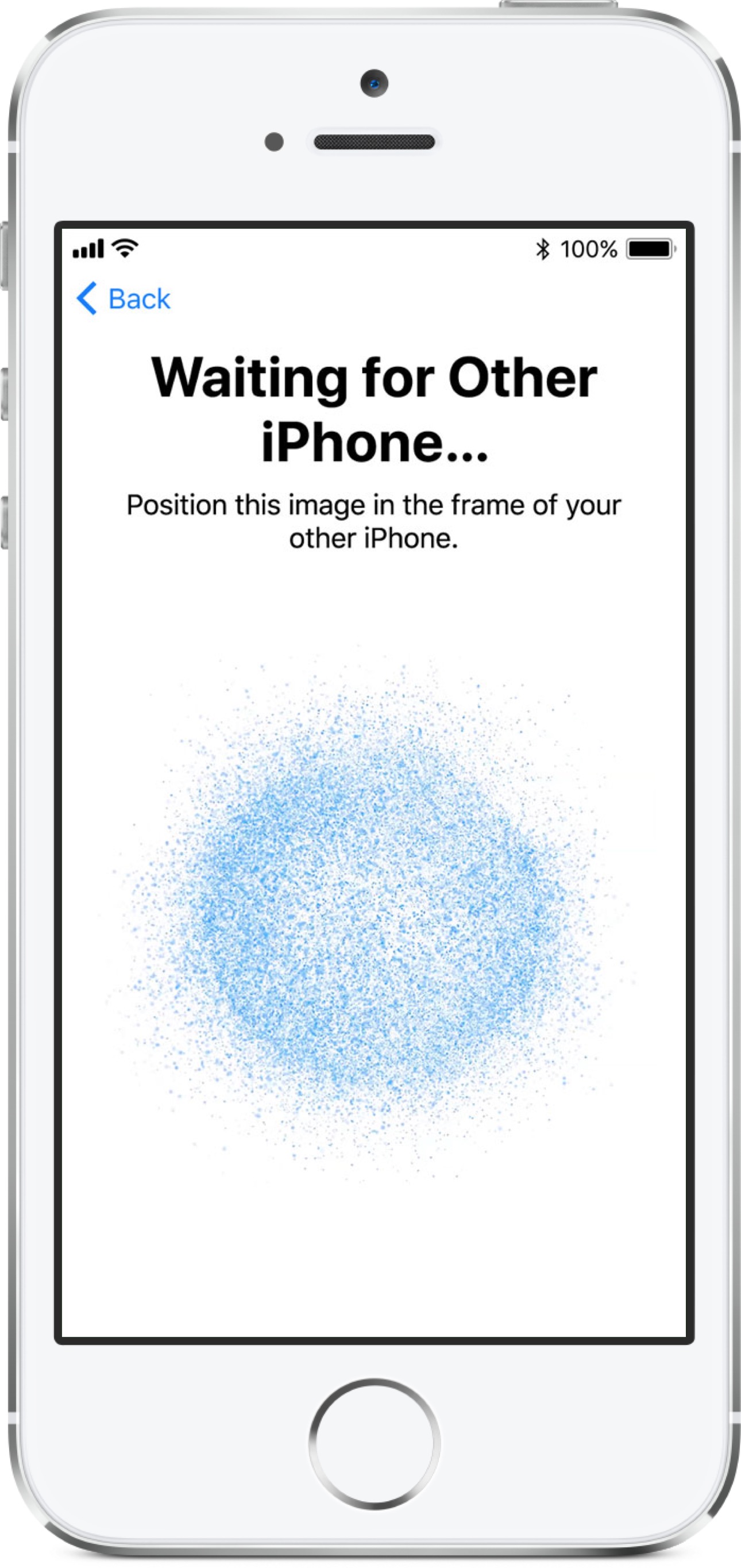
Lock screen
Ang iOS 10 hinungdanon nga nagbag-o sa sulud sa lock screen ug sentro sa pagpahibalo, ang iOS 11 dugang nga nagbag-o niini. Ang lock screen ug Notification Center batakan nga gihiusa sa usa ka bar nga panguna nga nagpakita sa labing bag-o nga pahibalo ug usa ka kinatibuk-ang pagtan-aw sa tanan sa ubos.
Control Center
Ang Control Center nakaagi sa labing klaro nga pagpabuhi sa tanan nga iOS. Adunay usa ka pangutana kung ang bag-ong porma niini mas klaro, apan kini sa walay duhaduha mas episyente, tungod kay kini naghiusa sa mga kontrol ug musika sa usa ka screen ug naggamit sa 3D Touch aron ipakita ang mas detalyado nga impormasyon o mga switch. Maayo usab nga balita mao nga mahimo nimong mapili kung unsang mga toggle ang magamit gikan sa Control Center sa Mga Setting.
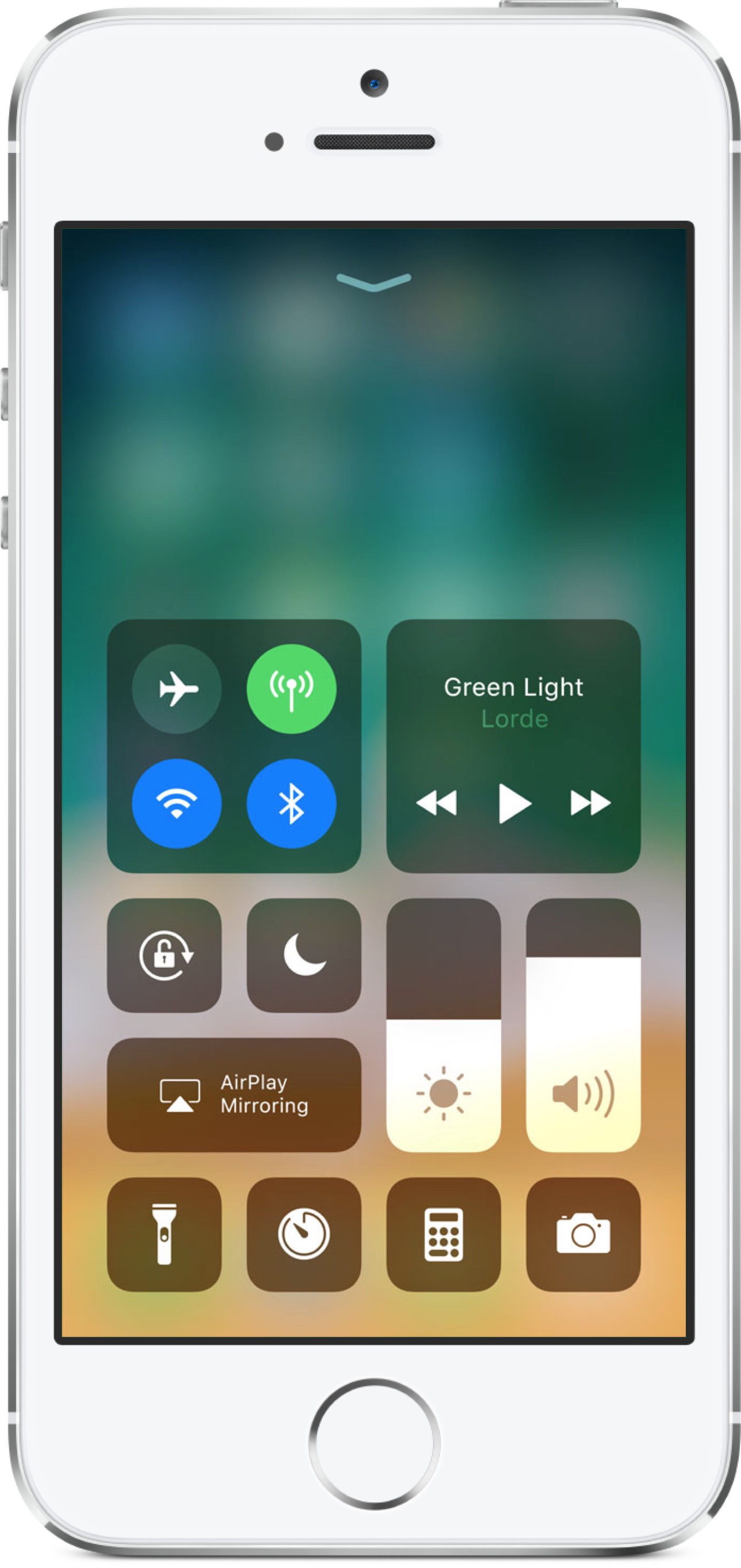
Apple Music
Ang Apple Music naningkamot pag-usab sa pagpalapad sa mga interaksyon dili lamang tali sa tiggamit ug sa device, kondili tali sa mga tiggamit usab. Ang matag usa kanila adunay kaugalingon nga profile sa mga paboritong artista, estasyon ug mga playlist, ang mga higala makasunod sa usag usa ug ang ilang mga gusto sa musika ug mga nadiskobrehan nakaimpluwensya sa musika nga girekomenda sa mga algorithm.
app Store
Ang App Store nakaagi sa lain nga dagkong overhaul sa iOS 11, karong panahona tingali ang pinakadako sukad sa paglansad niini. Ang sukaranan nga konsepto mao ra gihapon - ang tindahan gibahin sa mga seksyon nga ma-access gikan sa ilawom nga bar, ang panguna nga panid gibahin sa mga seksyon sumala sa kapilian sa mga editor, balita ug mga diskwento, ang mga indibidwal nga aplikasyon adunay kaugalingon nga mga panid nga adunay kasayuran ug mga rating, ug uban pa.
Ang nag-unang mga seksyon mao na ang mga tab Karon, Mga Dula ug Aplikasyon (+ siyempre mga update ug pagpangita). Ang seksyon nga Karon adunay daghang mga tab sa gipili nga editor nga mga app ug mga dula nga adunay "mga istorya" bahin sa mga bag-ong app, update, kasayuran sa luyo sa mga eksena, mga tip sa bahin ug pagkontrol, lainlaing mga lista sa app, adlaw-adlaw nga rekomendasyon, ug uban pa. Ang "Mga Dula" ug " Ang mga seksyon sa Apps" mas susama sa bag-ong App Store nga kung dili wala naglungtad nga kinatibuk-ang "Girekomenda" nga seksyon.
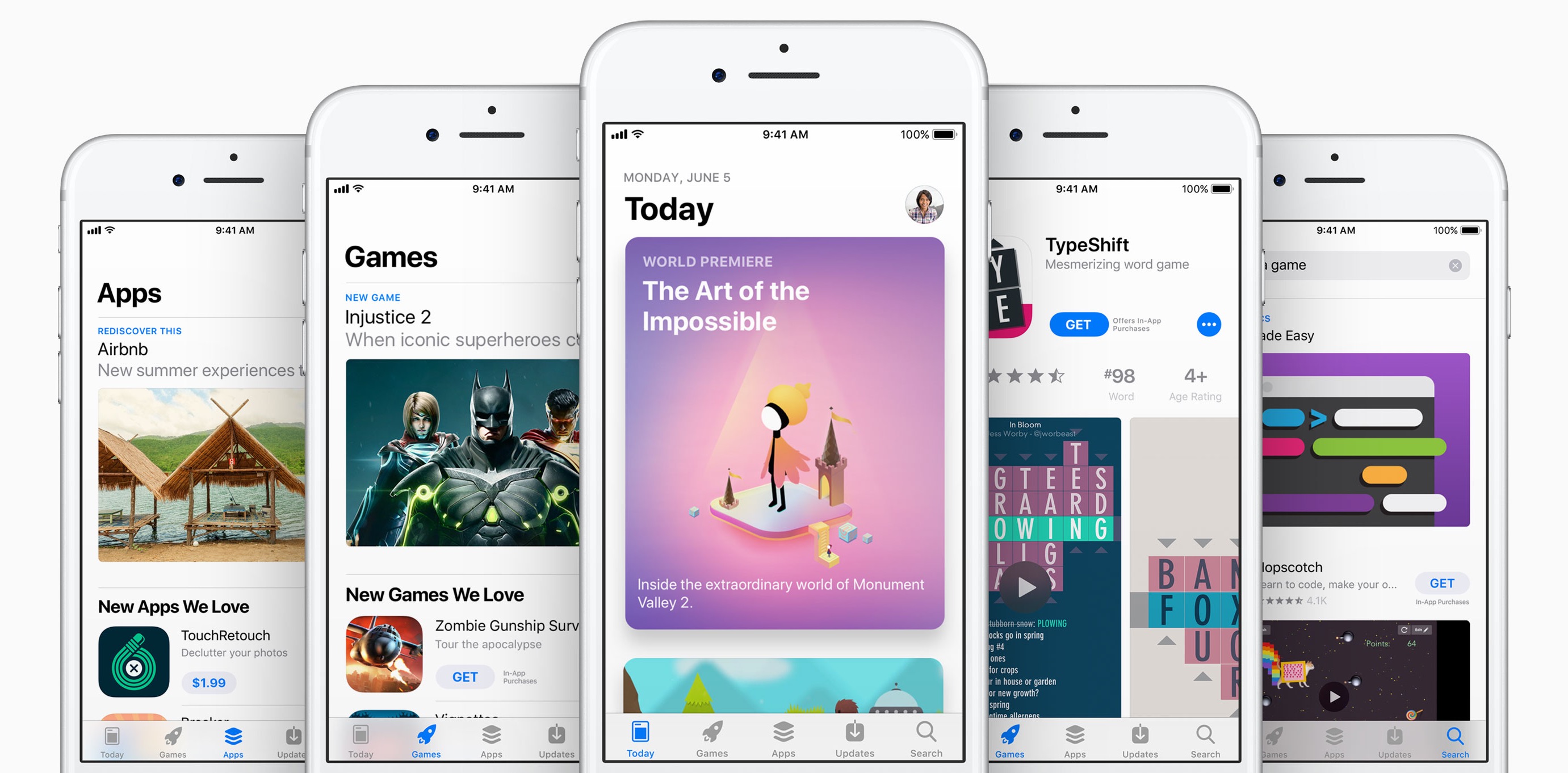
Ang mga panid sa tagsa-tagsa nga mga aplikasyon kay komprehensibo kaayo, mas klaro nga nabahin ug mas naka-focus sa mga review sa user, mga reaksyon sa developer ug mga komento sa mga editor.
Camera ug Live nga Litrato
Gawas pa sa bag-ong mga filter, ang camera usab adunay bag-ong mga algorithm sa pagproseso sa litrato nga nagpauswag sa kalidad sa mga litrato sa portrait labi na, ug gibalhin usab sa usa ka bag-ong format sa pagtipig sa imahe nga makatipig hangtod sa katunga sa wanang samtang gipadayon ang kalidad sa imahe. Uban sa Live Photos, mahimo nimong pilion ang main window ug magamit ang mga bag-ong epekto nga nagmugna og padayon nga mga loop, nag-loop nga mga clip ug mga litrato nga adunay taas nga epekto sa pagkaladlad nga artistikong nag-blurs sa naglihok nga mga bahin sa imahe.
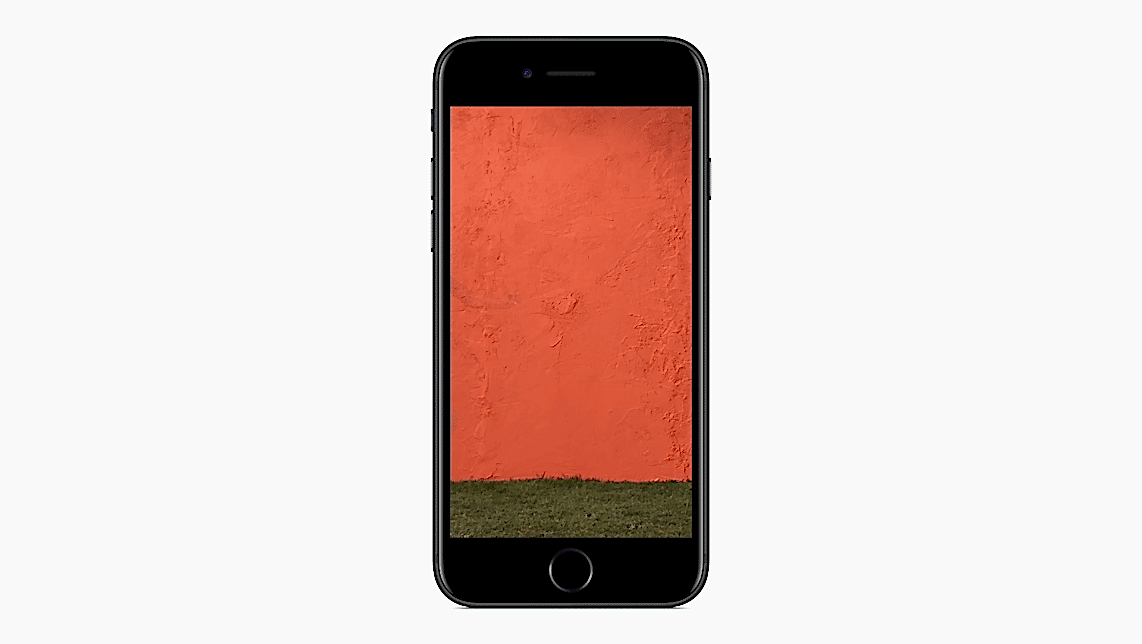
Siri
Ang Apple naggamit sa pagkat-on sa makina ug artipisyal nga paniktik sa kadaghanan, siyempre, uban sa Siri, nga isip usa ka resulta kinahanglan nga mas makasabut ug mas makatubag sa tawo (sa dayag ug sa natural nga tingog). Mas nahibal-an usab niini ang bahin sa mga tiggamit ug, base sa ilang mga interes, nagrekomenda sa mga artikulo sa aplikasyon sa Balita (dili gihapon magamit sa Czech Republic) ug, pananglitan, mga panghitabo sa kalendaryo base sa nakumpirma nga mga reserbasyon sa Safari.
Dugang pa, kung nag-type sa keyboard (sa makausa pa, wala kini magamit sa Czech nga pinulongan), sumala sa konteksto ug kung unsa ang gibuhat sa gihatag nga tiggamit kaniadto sa aparato, nagsugyot kini mga lokasyon ug ngalan sa mga sine o bisan ang gibanabana nga oras sa pag-abot. . Sa samang higayon, gipasiugda sa Apple nga walay bisan usa sa impormasyon nga nadiskobrehan ni Siri mahitungod sa user ang anaa sa gawas sa device sa user. Gigamit sa Apple ang end-to-end encryption bisan asa, ug ang mga tiggamit dili kinahanglan nga isakripisyo ang ilang pribasiya alang sa kasayon.
Nakakat-on usab si Siri sa paghubad, hangtod karon tali sa English, Chinese, Spanish, French, German ug Italian.
Ayaw pag-disturb mode, QuickType keyboard, AirPlay 2, Maps
Sama sa gihisgotan sa sinugdanan sa artikulo, ang listahan sa mapuslanong gagmayng mga butang taas. Ang Do Not Disturb mode, pananglitan, adunay bag-ong profile nga awtomatikong magsugod kung nagdrayb ug dili magpakita og bisan unsang mga pahibalo gawas kung kini usa ka butang nga dinalian.
Gipasimple sa keyboard ang usa ka kamot nga pag-type gamit ang usa ka espesyal nga mode nga nagpalihok sa tanan nga mga letra sa kilid nga mas duol sa kumagko, bisan sa tuo o sa wala.
Ang AirPlay 2 usa ka customized nga kontrol sa daghang mga speaker nga dungan o independente (ug magamit usab alang sa mga developer sa aplikasyon sa ikatulo nga partido).
Ang mga mapa makahimo sa pagpakita sa mga arrow sa nabigasyon alang sa mga agianan sa dalan ug bisan sa sulod nga mga mapa sa pinili nga mga lokasyon.
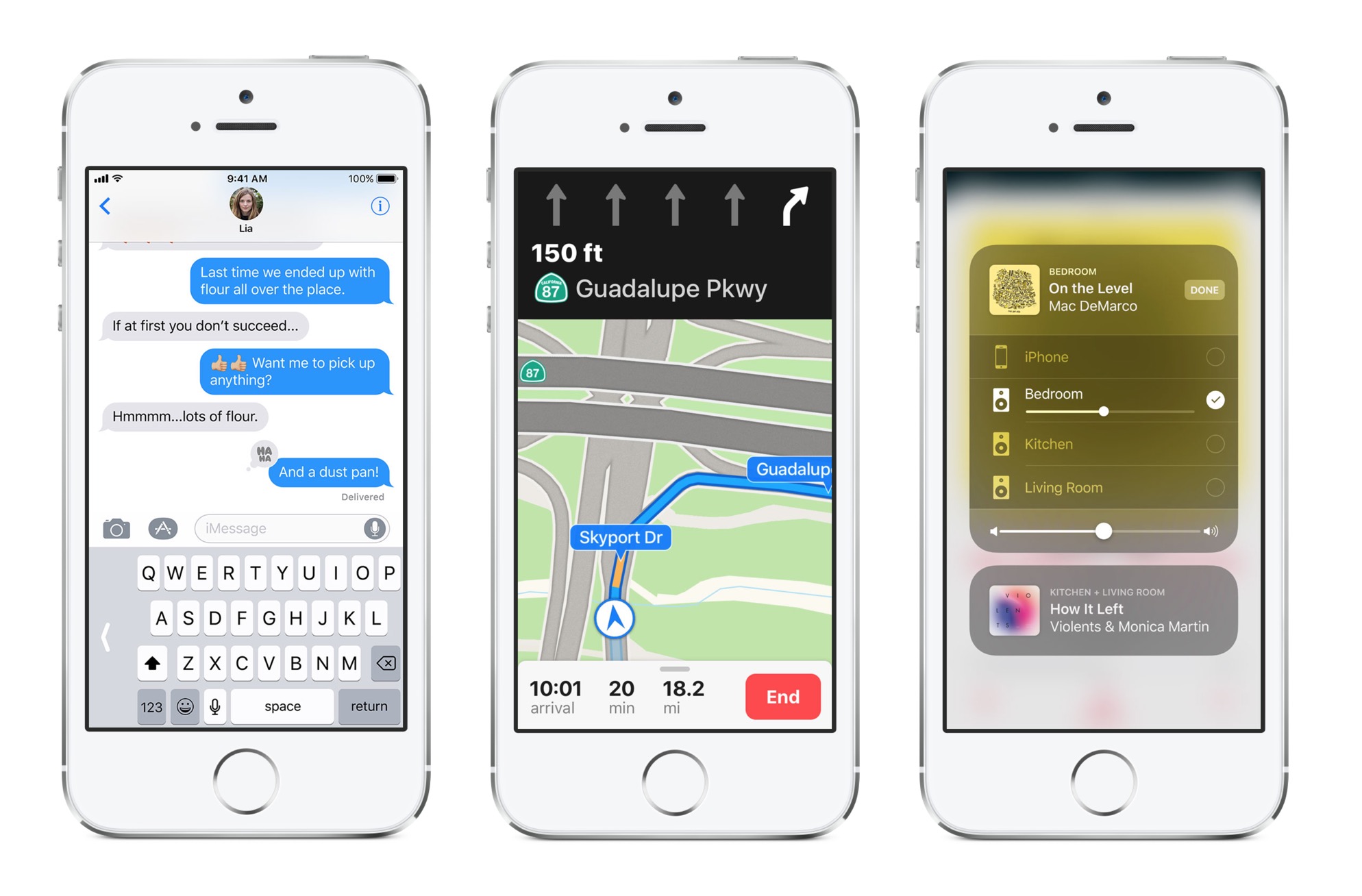
Gipadako nga kamatuoran
Pagkahuman sa layo pa sa kompleto nga lista sa mga kapabilidad ug mga gamit, kinahanglan nga hisgutan tingali ang labing kabag-ohan sa iOS 11 alang sa mga nag-develop ug, ingon usa ka sangputanan, ang mga tiggamit - ARKit. Kini usa ka gambalay sa developer sa mga himan alang sa pagmugna og dugang nga kamatuoran, diin ang tinuod nga kalibutan direktang nagsagol sa virtual. Atol sa presentasyon sa entablado, nag-una nga mga dula ang gihisgutan ug ang usa gikan sa kompanya nga Wingnut AR gipresentar, apan ang gipadako nga kamatuoran adunay dako nga potensyal sa daghang mga industriya.
iOS 11 anaa
Ang pagsulay sa developer magamit dayon. Ang bersyon sa pagsulay sa publiko, nga magamit usab sa mga dili developer, kinahanglan nga ipagawas sa ikaduha nga katunga sa Hunyo. Ang opisyal nga bug-os nga bersyon ipagawas sama sa naandan sa tingdagdag ug mahimong magamit alang sa iPhone 5S ug sa ulahi, sa tanan nga iPad Air ug iPad Pro, iPad 5th nga henerasyon, iPad mini 2 ug sa ulahi, ug iPod touch 6th nga henerasyon.
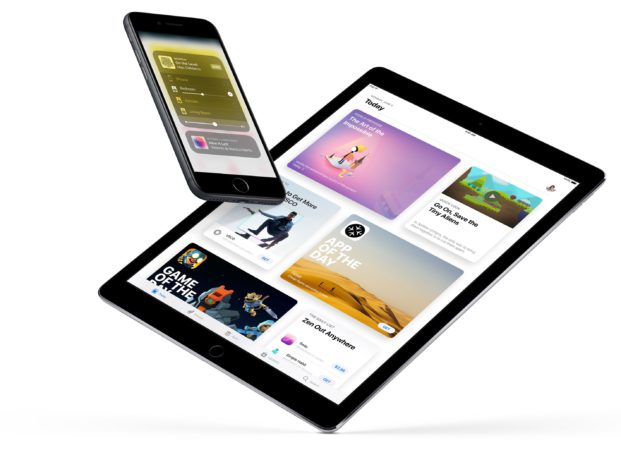
CZ Siri? Nagbayad ang Apple sa Czech Republic? Medyo awkward, di ba?
Ngano man? Sa imong hunahuna nga kami usa ka hinungdanon nga merkado alang sa Apple nga dili kini mahimo kung wala? :)
Kung atong itandi kini sa suporta sa Google alang sa pinulongang Czech, makapasubo gyud. Giabiabi nako ang Czech sa Siri ug ang prediksyon sa keyboard sa sistema.
Wala gyud koy problema sa EN siri, gigamit nako kini usahay. Apan kini igo na alang kanamo kung kini adunay data sa Czech. Sa akong hunahuna ang pagsulti og laing pinulongan niini mao ang pinakagamay sa mga problema.
Husto ka, apan ang pagsulti sa mga ngalan sa kalye sa Czech sa English alang sa nabigasyon o puro nga mga apelyido sa Czech sa mga kontak ug ang parehas kung diin ang usa ka tawo gigapos sa mga ngalan sa Czech usa ka problema, tungod kay si Siri wala gyud makasabut niini ug gisulayan kini nga mash sa English. Sulayi nga ipabasa ang iyang katapusan nga SMS (sa Czech), kini makalingaw. Kabuang lang ang pagsulti og maayo sa English niini, apan sa akong hunahuna imposible nga gamiton kini nga realistiko kung wala ang lokalisasyon. Ingon usab ang ilang keyboard, kini usa ka kaulaw, sa akong hunahuna kini labi ka maayo ug mas paspas kaysa swiftkey, apan sa kasubo nga wala’y lokalisasyon ug mga panagna sa Czech :-/ Kung gibuhat nila kini alang kanamo, kini usa ka bomba.
Nakasabut ko nga, tungod kay kasagaran akong gigamit sa pag-dial sa mga kontak ug kini nagtrabaho didto, nakakat-on ako sa mga "Chenglish" nga mga ngalan, kung giunsa kini isulti, aron mahibal-an niya :D Apan ang laing butang mao nga nasabtan niya ang pagdiktar sa text message, pananglitan - so theoretically, she could speak English and understand Czech :D Pero tinuod nga dili ko magdrayb ug sakyanan, mao nga dili gyud nako gamiton para sa voice control. Hinoon, sa balay ra nimo pasiga ang suga, tawagan, i-on ang alarm clock.
Mahimo nimong i-assign ang mga regular nga kontak sa ilang kahimtang sa imong kinabuhi. Pananglitan, akong gigamit (tawag sa akong asawa, tawag sa akong amo, tawag sa akong igsoon..etc). Una nga gipangutana ka ni Siri kung kinsa ang imong asawa, ug dayon kini molihok nga wala’y sayup. Usahay ako tinuyo nga mosulod sa usa ka tipikal nga Czech nga ngalan nga adunay "ř, o ů" ug kini kanunay nga molihok. O gigamit nako ang Siri aron matabangan ako nga makaabut gikan sa usa ka langyaw nga lungsod padulong sa "pauli" nga haywey. Gusto niya nga mahibal-an kung giunsa kini gamiton ug unya kini mahimong mapuslanon nga katabang bisan kung wala ang suporta sa Czech ug Slovak.
Hello,
Wala nako namatikdan kung gihisgutan ba kini sa usa ka lugar, apan ang mga pagbag-o sa iOS magamit sa tanan nga mga iPad o ang mga gimbuhaton sa mga file, gipaayo nga pantalan, pag-drag ug pag-drop, ... magamit ra alang sa iPad Pro?
Para sa tanang 64bit iPads
Salamat. :)
Unsa ang berde nga icon sunod sa mode sa paglupad?
Data
Ug ang SIRI sa Czech wala na usab? Nganong dili na man ko matingala?
Kasagmuyo. Ang iOS11 sa batakan wala magdala bisan unsa, labing menos alang sa mga tiggamit sa Czech nga wala AppleMusic.
Ha, ayaw lang. Ug nakita na ba nimo kini? Tonelada sa mapuslanon nga mga butang human sa usa ka hataas nga panahon. Siyempre, dili lang ako mokuha sa mga butang alang sa iPhone, apan ang tibuok iOS11 alang usab sa mga iPad. Walay nawala sa telepono, ug ang mga balita moabut uban ang bag-ong mga telepono.
Siyempre ang CZ Siri makapahigawad.
Wala ko maghisgot bahin sa HW, apan ang OS. Ang iOS11 wala gyud magdala bisan unsa nga makapaikag / mayor nga gusto nako. Adunay kini pipila ka mga pag-uswag nga dili angay hisgutan, gikan sa akong panan-aw sa tiggamit, kinahanglan ko na lang maanad sa bag-ong sentro sa pagpahibalo pag-usab ug wala ako'y espesyal nga app aron makontrol ang Apple TV, wala nako namatikdan. bisan unsa pa nga importante.
Nagsulat ka bahin sa tonelada nga mapuslanon nga mga butang, busa palihug labing menos 20 nga mga pananglitan. Salamat daan.
Siguradong makit-an nimo ang 20 niini, apan ilista nako ang pipila nga hinungdanon.
Mahinungdanon nga gipaayo ang multitasking, file system drag/drop, AR, Metal2. Ug usa ka tonelada nga mas gagmay :)
Ang multitasking wala mausab alang sa mga iPhone ug iPad nga walay 64 ka mga processor
Ang sistema sa file parehas, alang lamang sa iPad 64x
Ang AR walay kapuslanan
Ang Metal2 usab walay kapuslanan alang sa mga ordinaryong tiggamit
Busa palihog ug laing 15, adto ta sa 5, kung dili na gani ka muhatag ug 20 ka tonelada.
Alang kanako, ang pagbag-o sa tipo sa file sa mga video ug litrato, ang sistema sa file nga akong gihunahuna nagpasabut sa aplikasyon sa mga file ("ang mga file naa usab sa iPhone"), sa konteksto sa kung unsa ang imong gihulagway dinhi nga ang tanan alang lamang sa 64x, mao nga dili kini usa ka sulagma tungod kay gibiyaan sa Apple ang 32x nga mga processor.. , unya ang QR sa litrato nga adunay posibilidad nga magkonektar sa mga aplikasyon, usa ka bag-ong super keyboard alang sa mga iPad, ang mga screen sa pag-print magdala usa ka matahum nga bag-ong function sa panguna nga pag-edit + pagpaambit, pag-scan sa file ug mga pirma sa mga nota , pag-edit sa mga live nga litrato, bag-o, mas paspas nga appstore, control center, sa katapusan, mga slider, ug daghan pa nga bag-ong mga kit para sa mga developer (machine learning o depth map api ang angay hisgutan)
Nagsulat ako gikan sa punto sa pagtan-aw sa usa ka regular nga tiggamit (tan-awa kung unsa ang imong gitubag) ug dili gyud ako interesado sa mga kapilian sa developer didto. Dili sab ko interesado sa mas klaro nga appstore, kay dili ko mangitag bag-ong mga aplikasyon sa Appstore. Maayo ang QR sa camera, bisan kung kini X ka tuig sa luyo sa kompetisyon, oo, tingali magtipig ako usa ka app dinhi, kung kini molihok sa husto, parehas sa pag-edit sa mga screenshot. Ang file gipresentar alang lamang sa mga iPad. Kung dili, wala’y pulos nga wala’y hinungdan, tan-awa ang ControlCenter, X ka tuig pa sa luyo sa kompetisyon nga wala’y posibilidad sa personipikasyon.
Nahibal-an nimo, ang mga posibilidad sa pag-uswag dili alang kanimo, apan ang mga aplikasyon nga gigamit sa mga developer aron mahimo alang kanimo (wink). ) .. Ug ayaw kabalaka, ang aplikasyon sa Files naa usab sa iPhone..
Sa termino sa usability ug sa kamahinungdanon sa paggamit niini nga mga gimbuhaton, Apple ingon kanako nga sa halayo sa unahan sa kompetisyon. (pero kana puro lang opinyon)
mao nga mibalik kami sa konklusyon nga wala’y daghang mga pag-uswag alang sa tiggamit, gamay ra nga pag-tweak sa kompetisyon, mao nga kana ra ang kamatuoran
:D ha ha Android-type nga kabuang sa mga kausaban nakakuha sa imong pagtagad. Kana nag-ingon sa tanan. Dili gyud nimo kinahanglan ang usa ka telepono nga ingon niana. Usa ka butang nga hangtod sa 5 igo na, labi pa nga wala’y kahulogan alang kanimo.
Ayaw ko pugsa og butang nga wala nako gisulti. Ayaw idikta kung unsa ang akong paliton ug kung unsa ang dili. Dili nako ibaligya ang tanan nga mga produkto sa Apple nga akong gipanag-iya aron matagbaw ang imong diktatoryal nga panag-uban tungod kanimo.
Rekomendasyon ra kana base sa imong mga argumento. Lahi tan-awon ang pagduso ug pagdiktar. Bisan dinhi dili ka lig-on sa mga cramples. Apple picker ingon nga kini kinahanglan :)
Sa akong pagsulat, dili ko magpakaon sa mga troll nga walay mga argumento.
Ug wala ba nimo masabtan nga, pananglitan, ang Metal2 ug ARkit makita nga usa ka "kapilian sa developer" sa una nga pagtan-aw, apan ang ilang mga output mahimo’g makaapekto sa "ordinaryo nga tiggamit" sa usa ka sukaranan nga paagi?
Kung dili, ang iOS11 usa ka hinungdanon nga kaayohan alang sa iPad (bisan ang klasiko, apan labi pa nga gipahayag alang sa Pro), didto ang pagbalhin wala gyud sa pangutana. Kung hangtod karon ang hisgot bahin sa pag-ilis sa laptop kay gikan pa sa kategorya nga kabuang, karon hinayhinay na nga nag-abut sa punto diin kini mahimong seryoso nga hisgutanan.
Alang sa iPhone, kini labaw pa mahitungod sa ginagmay nga mga pag-uswag sama sa Control Center, ug uban pa, kini dili gayud usa ka kalampusan.
Ang himan sa pagprograma sama ka bililhon sa kasagaran nga tiggamit sama sa dugang nga 2 ka tulin sa usa ka bag-ong bus.
Wala usab ako maghisgot bahin sa iPhone, nga wala gani kinahanglana, naghisgot ako bahin sa iOS11, kung makabasa ka? Ug kung imong gikuha ang ginganlan nga dili hinungdanon, nan ikaw usa ka ordinaryo nga ignoramus nga wala gani makasabut niini ug mipalit sa Apple tungod lamang sa logo. Usa ra ka makauulaw nga iOvce nga wala’y punto sa dugang nga debate. Kung gusto nimo dugang nga balita, hinaut nga makakuha ka usab mga bag-ong smiley. Nagduda ko nga adunay usa ka tonelada niini.
Sir, apil na ko sa IT since 1987, basin wala pa ka dinhi, and believe me, I buy things based on their functionality, benefits, etc. competition. Walay Hunahuna nga Lahi, CopyByCupertino lang. Naglihok ka sama sa usa ka nasuko nga iOvce nga walay mga argumento.
Sir, dugay na ko sa kalibutan ug wala koy pakialam kung mansanas o peras. Giangkon nimo dinhi nga ang Apple wala magdala bisan unsa nga bag-o, ug giangkon ko nga sa kini nga kaso dili nimo kini masabtan. Kung mahitungod sa mga panghitabo sa nangaging katuigan, uyon ko nimo, pero karon puro kabuang. Kung tungod lang kay wala ka nag-atubang sa iOS sa kinatibuk-an.
Mga argumento, kulang ka ug argumento. Dili ko magpakaon sa mga troll. Giatubang usab nako ang OS ingon usa ka regular nga tiggamit, dili usa ka programmer, tan-awa ang akong pasiuna nga post. Wala gyud nako isipa ang pagdesinyo pag-usab sa AppStore isip usa ka bag-ong kabag-ohan, ang tanan nagkopya lang sa kompetisyon, kana ang tinuod. Ug alang sa mga iPad, kami karon adunay 3 sa balay, ang tanan ingon mga gipakita sa sulud ug mga console sa dula alang sa mga bata. Dili kaayo sayon ang pagtrabaho uban nila, gisulayan nako kana sulod sa pipila ka tuig.
Gihatag na nako ang mga argumento, dili ko nimo mabasol sa imong pagkabuta. Adunay usab usa ka WWDC nga video. Kung naa nimo sila ingon mga pasundayag, gipamatud-an na usab nga nagpalit ka usa ka tatak, apan wala ka mahibal-an kung unsa ang buhaton niini. Dili usab ako responsable niana. Makita nimo nga gipalit nimo ang aparato base sa pag-andar ug kaayohan :D Mao nga wala ako matingala nga ang uban naghisgot bahin sa iOvc
Ka tanga ba gyud nimo?
Oo, wala kini karon nagdala bisan unsang bag-o. Unsa ang nagrepresentar lamang sa pag-uswag sa naa na ug pag-apas sa kung unsa ang naa sa kompetisyon sa dugay nga panahon.
Dili pa nako isulti kana. Sa dihang gipaila nila ang iOS 11, adunay pipila ra ka bag-ong mga bahin. Apan sa pagpaila sa bag-ong iPad, gipakita nila ang daghang uban pa. Kini lagmit nga ilang i-save ang pipila sa mga bag-ong bahin alang sa pagpaila sa bag-ong iPhone ;-)
Morag limitasyon sa x64 chip, mao nga dili kini makaapekto sa tanan. Nagdahom lang kog DarkMode-type trifles. Kung dili, ang pagbalhin gikan sa daan nga iPhone ngadto sa bag-ong AppleWatch makapaikag, oo.
Ayaw paghinamhinam bahin sa AR para lang sa A9 chips ug pataas;)
Mao nga kini tingali ang katapusan nga bersyon sa iOS alang sa akong 5S.
Alang kanako - App Store - kinatibuk-ang crap ... nganong dili pagkalot sa usa ka butang nga tan-awon ug nagtrabaho pag-ayo hangtud karon, karon kini usa ka gubot nga kagubot ... bag-ong control center - sila dayag nga misulay sa pag-adto sa "walay maayo nga daan nga Steve Jobs disenyo" Ang ruta sa kinatibuk-an ingon og dili patas alang kanako ug ang tibuuk nga butang katingad-an nga nagubot…. pagkahuman sa mga 2 ka oras nga paggamit, nag-downgrade dayon ko ...
I don't know if naay nag mention ani pero after sa upg. sa 11, makapadala ko og normal nga SMS gikan sa mac. Maayo kini nga nagtrabaho ingon nga kini iMess. Siyempre, kini usa ka bayad nga SMS, apan kini sayon! SA KATAPUSAN
Kini nagpadayon sulod sa mga tulo ka libo ka tuig
Oo? Oo, gipalit nako ang app sa katapusan sa miaging tuig tungod kay dili posible nga ipadala ang normal nga SMS gikan sa Mac pinaagi sa "Mga Mensahe" nga app, nga nagpadala sa teksto sa mensahe sa mobile phone ug kinahanglan nako nga kumpirmahon kini didto. Kini siguradong dili molungtad sa 3000 ka tuig, apan tingali kini molihok sa wala pa ang bag-ong iOS gipagawas :)